win10设置命令提示符 win10命令提示符文本字体调整
更新时间:2024-04-05 13:00:47作者:yang
在Win10操作系统中,命令提示符是一个非常有用的工具,可以帮助用户快速执行各种命令,有时候我们可能觉得命令提示符的文本字体不够清晰或者不符合个人喜好。幸运的是Win10允许用户自定义命令提示符的文本字体,让用户可以根据自己的需求和喜好进行调整。通过简单的操作,我们可以轻松地修改命令提示符的文本字体,使其更加清晰、易读,从而提高工作效率和使用体验。
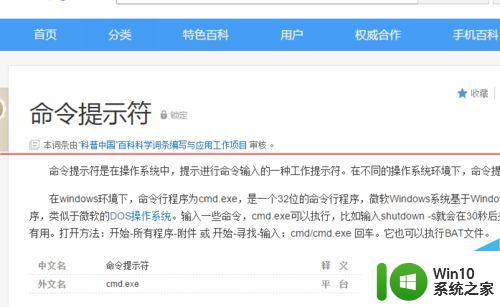
1、打开命令提示符这里的打开方式就很很多种。我一般都使用这两种。看图。在搜索框中直接搜索【命令提示符】然后看到了最上面的,单击。
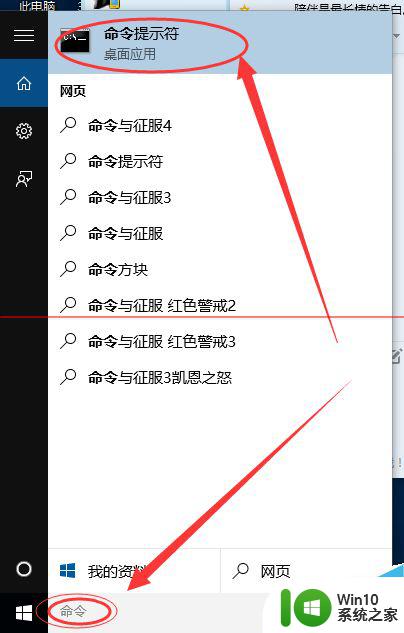
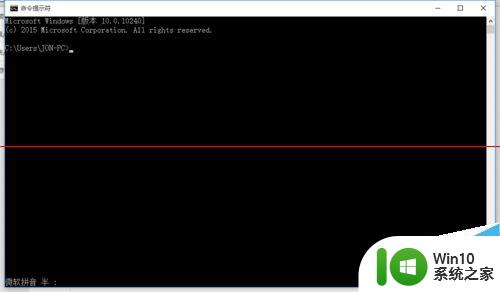
或者直接【win+R】输入cmd,在回车,ok了。
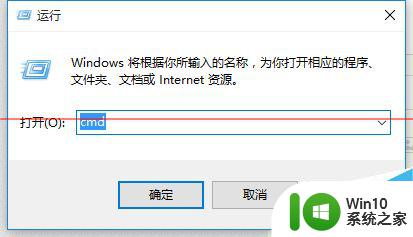
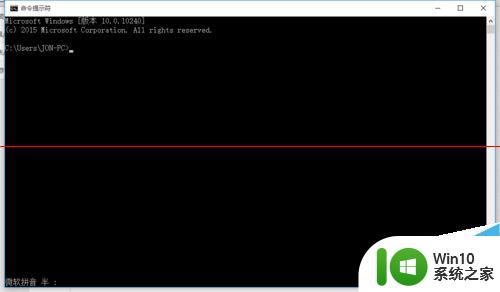
2、注意了,鼠标放置窗体的左上角处,右击鼠标。选择属性。
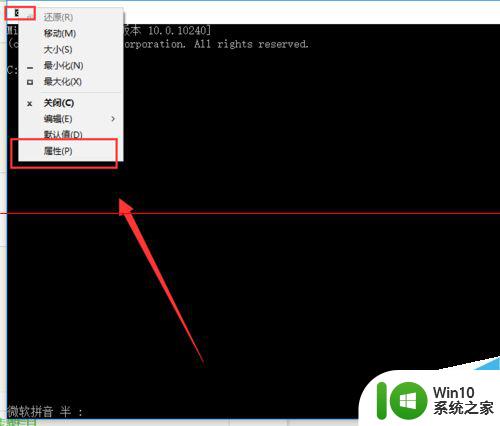
3、在选择右边的颜色设置。鼠标点击。
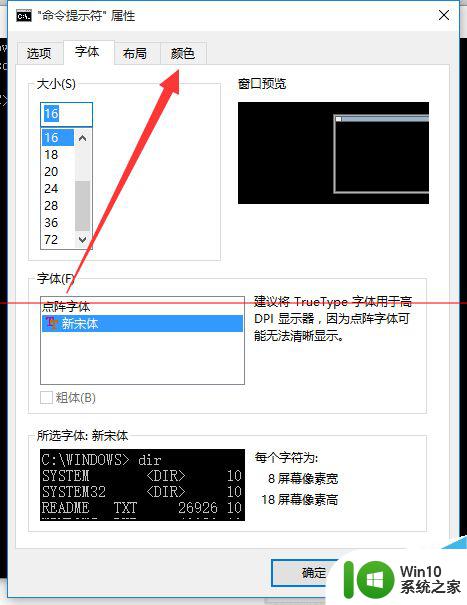
4、好的,到了这个界面你就ok了。可以设置字体的颜色还有背景颜色,是不是很棒。
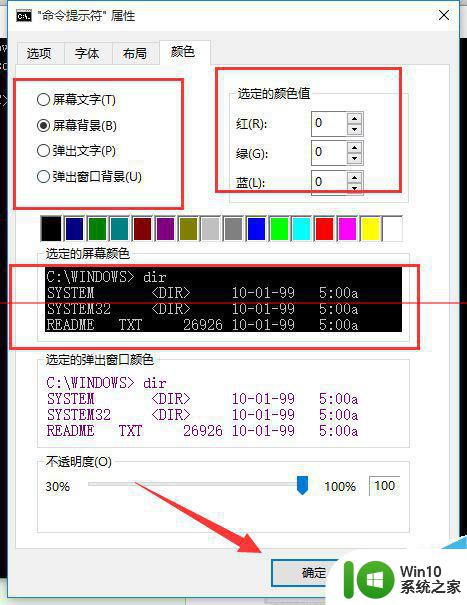
5、看看效果就是这样的。小伙伴们赶紧去试试吧。
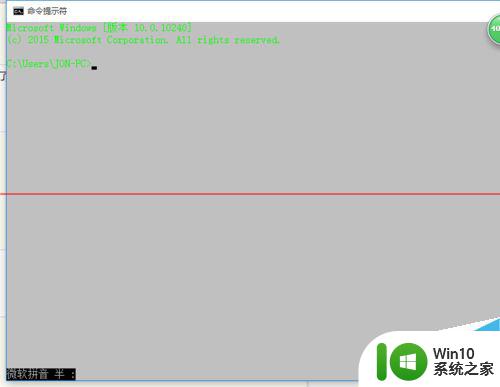
以上就是win10设置命令提示符的全部内容,如果你遇到了这种情况,可以尝试按照以上方法解决,希望对大家有所帮助。
win10设置命令提示符 win10命令提示符文本字体调整相关教程
- win10怎么打开命令提示符?win10快速打开命令提示符的方法 win10如何在桌面上快速打开命令提示符
- w10怎么运行命令提示符 w10命令提示符在哪打开
- win10的命令窗口 Win10系统如何打开管理员命令提示符窗口
- win10安全模式的命令提示符进入方法 win10安全模式的命令提示符怎么进
- win10安全模式命令提示符 win10安全模式无法进入命令提示符解决方法
- 快捷打开cmd命令 win10如何快速打开cmd命令提示符
- 运行命令窗口怎么打开 Win10命令提示符窗口怎么打开
- win10命令窗口颜色设置方法 win10命令提示符窗口颜色修改步骤
- win10使用命令进行网络重置的方法 win10怎么在命令提示符进行网络重置
- win10打开命令提示符的方法 win10怎么打开cmd
- win10怎么管理员运行cmd命令 Win10如何以管理员身份打开命令提示符
- win10利用cmd命令进入安全模式如何操作 win10利用命令提示符进安全模式的教程
- 蜘蛛侠:暗影之网win10无法运行解决方法 蜘蛛侠暗影之网win10闪退解决方法
- win10玩只狼:影逝二度游戏卡顿什么原因 win10玩只狼:影逝二度游戏卡顿的处理方法 win10只狼影逝二度游戏卡顿解决方法
- 《极品飞车13:变速》win10无法启动解决方法 极品飞车13变速win10闪退解决方法
- win10桌面图标设置没有权限访问如何处理 Win10桌面图标权限访问被拒绝怎么办
win10系统教程推荐
- 1 蜘蛛侠:暗影之网win10无法运行解决方法 蜘蛛侠暗影之网win10闪退解决方法
- 2 win10桌面图标设置没有权限访问如何处理 Win10桌面图标权限访问被拒绝怎么办
- 3 win10关闭个人信息收集的最佳方法 如何在win10中关闭个人信息收集
- 4 英雄联盟win10无法初始化图像设备怎么办 英雄联盟win10启动黑屏怎么解决
- 5 win10需要来自system权限才能删除解决方法 Win10删除文件需要管理员权限解决方法
- 6 win10电脑查看激活密码的快捷方法 win10电脑激活密码查看方法
- 7 win10平板模式怎么切换电脑模式快捷键 win10平板模式如何切换至电脑模式
- 8 win10 usb无法识别鼠标无法操作如何修复 Win10 USB接口无法识别鼠标怎么办
- 9 笔记本电脑win10更新后开机黑屏很久才有画面如何修复 win10更新后笔记本电脑开机黑屏怎么办
- 10 电脑w10设备管理器里没有蓝牙怎么办 电脑w10蓝牙设备管理器找不到
win10系统推荐
- 1 番茄家园ghost win10 32位官方最新版下载v2023.12
- 2 萝卜家园ghost win10 32位安装稳定版下载v2023.12
- 3 电脑公司ghost win10 64位专业免激活版v2023.12
- 4 番茄家园ghost win10 32位旗舰破解版v2023.12
- 5 索尼笔记本ghost win10 64位原版正式版v2023.12
- 6 系统之家ghost win10 64位u盘家庭版v2023.12
- 7 电脑公司ghost win10 64位官方破解版v2023.12
- 8 系统之家windows10 64位原版安装版v2023.12
- 9 深度技术ghost win10 64位极速稳定版v2023.12
- 10 雨林木风ghost win10 64位专业旗舰版v2023.12